解决CAD图层打印不出来的方法
2017-11-09 00:00
274 查看
在使用CAD图纸文件的时候,有时候会需要将图纸进行打印,方便带到施工的现场进行查看,但总会出现CAD图纸的图层打印不出来的情况,这样打印出来的图纸会显得很混乱,那么该如何解决这个问题呢?
1.需要准备好CAD的编辑器,小编使用的是迅捷CAD编辑器
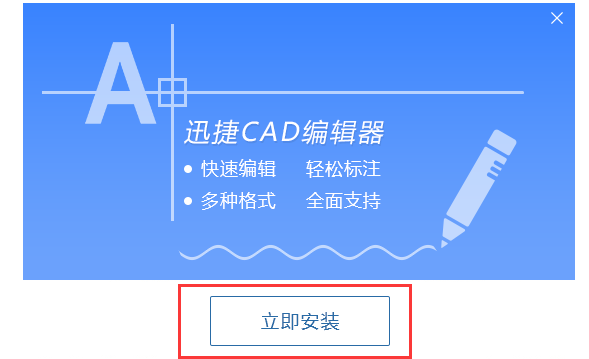
2.运行软件,将CAD图纸添加到软件中,打开后软件默认在查看器界面,这里请点击切换到“输出”菜单面板
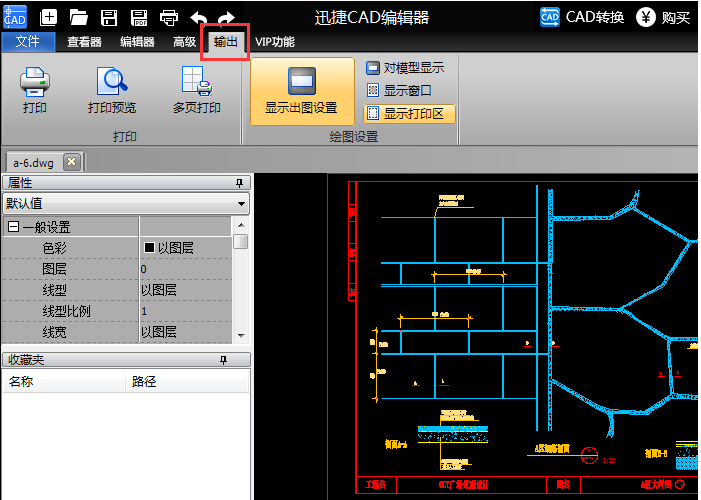
3.切换到输出后,请在输出菜单中点击“打印预览”,进入打印预览设置界面。左侧就是图纸打印的预览效果
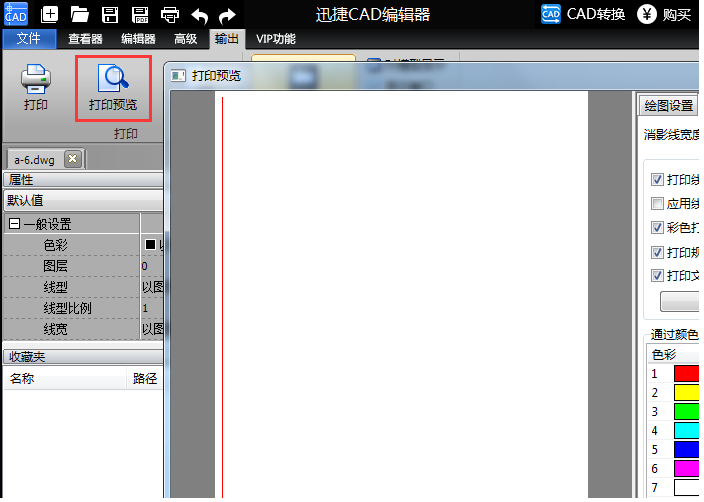
4.在打印预览窗口中,选择“CAD绘图设置”选项卡,并在该项目下点击“编辑图层”
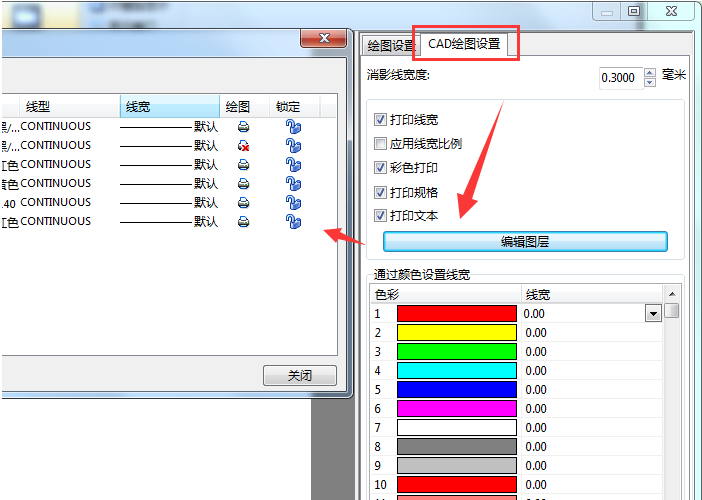
5.在弹出的“图层”对话框中,我们可以看到各图层列表,以及各图层的状态、名称、打开、冻结、色彩、线型、线宽、绘图、锁定等选项。若CAD打印预览时,图层不显示,可以在“绘图”选项下点击取消禁止打印按钮,使其变为可打印。
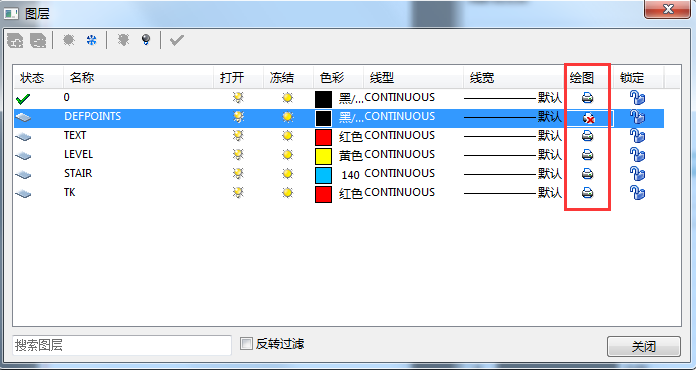
6.设置完成后关闭图层窗口,再次点击打印预览图,这时就会显示所有可打印的图层
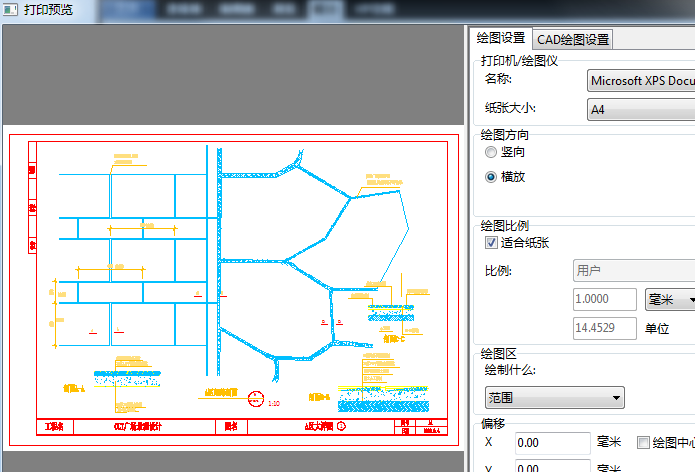
如果遇到CAD图层打印不出来的情况,可以将上面的步骤作为参考去尝试解决问题!
1.需要准备好CAD的编辑器,小编使用的是迅捷CAD编辑器
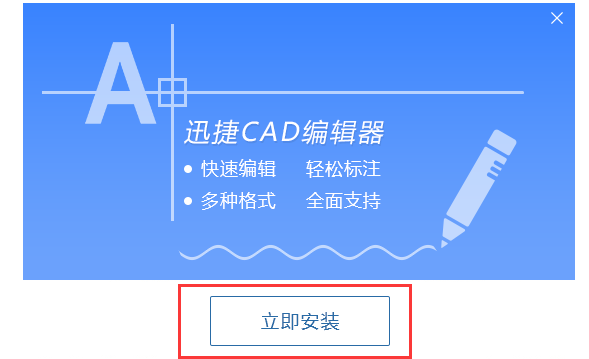
2.运行软件,将CAD图纸添加到软件中,打开后软件默认在查看器界面,这里请点击切换到“输出”菜单面板
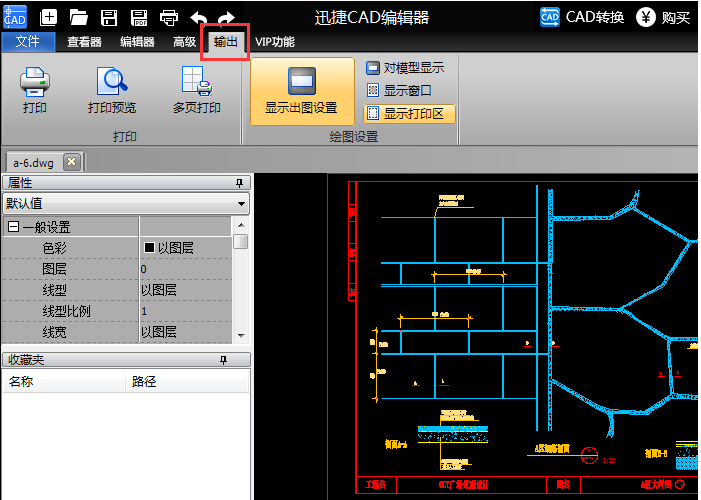
3.切换到输出后,请在输出菜单中点击“打印预览”,进入打印预览设置界面。左侧就是图纸打印的预览效果
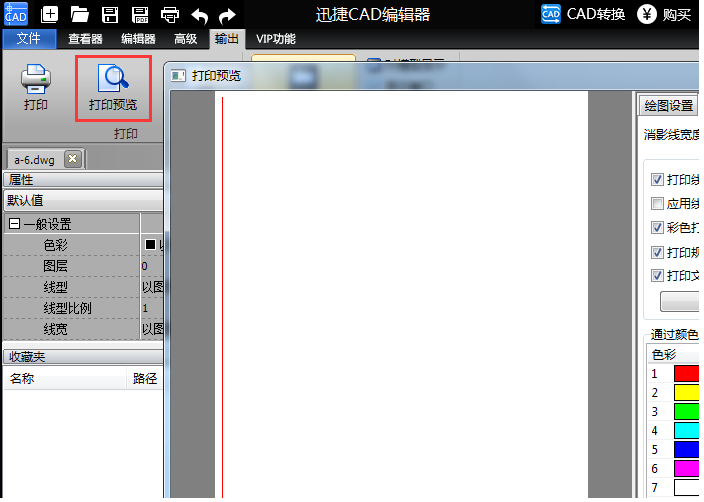
4.在打印预览窗口中,选择“CAD绘图设置”选项卡,并在该项目下点击“编辑图层”
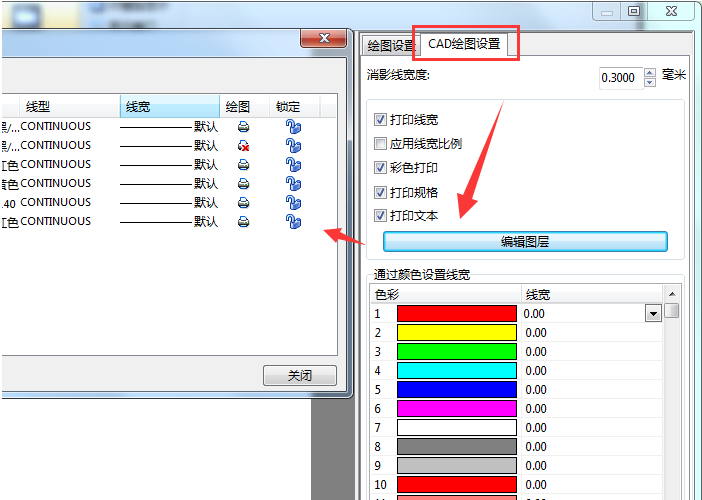
5.在弹出的“图层”对话框中,我们可以看到各图层列表,以及各图层的状态、名称、打开、冻结、色彩、线型、线宽、绘图、锁定等选项。若CAD打印预览时,图层不显示,可以在“绘图”选项下点击取消禁止打印按钮,使其变为可打印。
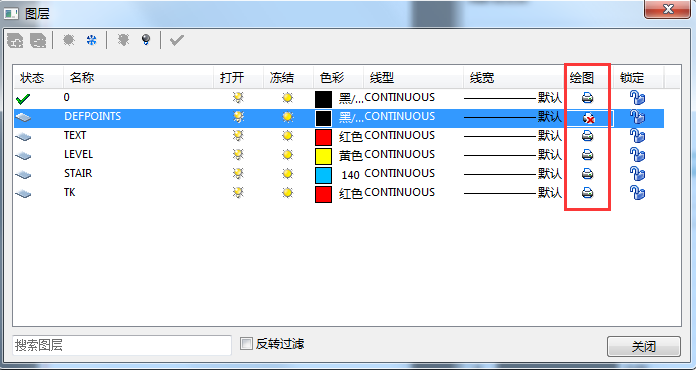
6.设置完成后关闭图层窗口,再次点击打印预览图,这时就会显示所有可打印的图层
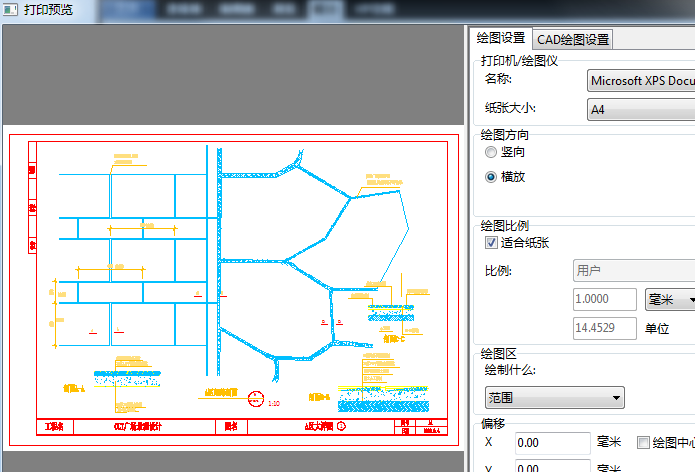
如果遇到CAD图层打印不出来的情况,可以将上面的步骤作为参考去尝试解决问题!
相关文章推荐
- 在华为mate9上,有的日志打印不出来的解决方法
- cad打印设置横向的解决方法
- memcached的add()、set()方法,添加的数据打印不出来
- 三个线程循环打印ABC10次的几种解决方法
- 佳能CANON LBP2900打印缓慢问题解决方法
- 归档model 里面的数据室, 不能归档数值型数据 或者 解归档不出来的解决方法
- 无法打印,不重启解决方法
- 方法二:请将你班学生的姓名与考试分数录入到Map中,并按分数从高到低在控制台上打印出来。
- 水晶报表工具栏出现红叉叉无法打印导出等问题的解决方法
- 查询的时候Tomcat打印You can change this value on the server by setting the max_allowed_packet' variable解决方法
- Mysql数据库,表中有中文时,select出来好多问号(?)的解决方法
- 面试题--三个线程循环打印ABC10次的几种解决方法
- 加入域后HP打印机不能打印问题解决方法?
- 定义一个交通工具(Vehicle)的类,在测试类Vehicle中的main()中实例化一个交通工具对象,通过方法给它初始化speed,size的值,并打印出来。另外,调用加速,减速的方法对速度进行改变
- 说说在MVC开发中,遇到的错误及解决方法(本文章是我在实际开发中总结出来的,希望对您有帮助)
- CAD调试时抛出“正试图在 os 加载程序锁内执行托管代码。不要尝试在 DllMain 或映像初始化函数内运行托管代码”异常的解决方法
- EF 查询表数据,如果查询外键表,且这个外键有可能为空,但主表资料也就查不出来的解决方法
- iOS真机播放MP4视频文件不出来的解决方法 AVPlayer
- IE浏览器打印的页眉页脚设置解决方法
